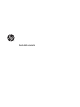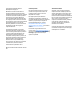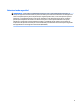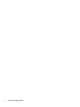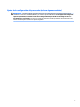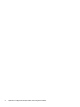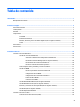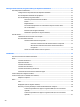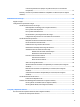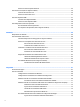Guía del usuario
© Copyright 2014 Hewlett-Packard Development Company, L.P. Bluetooth es una marca comercial de su propietario utilizada por Hewlett-Packard Company bajo licencia. Intel, Celeron y Pentium son marcas comerciales de Intel Corporation en los EE. UU. y otros países. AMD es una marca registrada de Advanced Micro Devices, Inc. El logotipo de SD es una marca comercial de su propietario. Java es una marca registrada de Sun Microsystems Inc. en los EE. UU.
Advertencias de seguridad ¡ADVERTENCIA! Para reducir la posibilidad de lesiones por calor o sobrecalentamiento del equipo, no coloque el equipo directamente sobre sus piernas ni obstruya los orificios de ventilación. Use el equipo sólo sobre una superficie plana y firme. No permita que ninguna superficie dura, como una impresora opcional adyacente, o una superficie blanda, como cojines, alfombras o ropa, bloqueen el flujo de aire.
iv Advertencias de seguridad
Ajuste de la configuración del procesador (solo en algunos modelos) IMPORTANTE: Algunos modelos de equipo incluyen en su configuración un procesador Intel® Pentium® serie N35xx o Celeron® serie N28xx/N29xx y un sistema operativo Windows®. Si su equipo está configurado según lo especificado, no cambie el valor de la configuración del procesador en msconfig.exe de 4 o 2 procesadores a 1 procesador. Si lo hace, su equipo no reiniciará.
vi Ajuste de la configuración del procesador (solo en algunos modelos)
Tabla de contenido 1 Bienvenido .................................................................................................................................................... 1 Búsqueda de información ...................................................................................................................................... 2 2 Conozca su equipo .........................................................................................................................................
4 Navegar usando el teclado, los gestos táctiles y los dispositivos señaladores .................................................. 27 Uso de dispositivos señaladores ......................................................................................................................... 27 Configuración de las preferencias de dispositivo señalador ........................................................... 27 Uso del dispositivo señalador de tipo palanca .....................................................
Conecte las pantallas a los equipos con gráficos Intel (con un concentrador incorporado) ................................................................................................................... 41 Detectar y conectarse a pantallas inalámbricas compatibles con Miracast (solo en algunos modelos) ............................................................................................................................................ 42 6 Administración de energía ..................................
Extracción de una tarjeta de memoria .............................................................................................. 55 Uso de smart cards (sólo en algunos modelos) .................................................................................................. 56 Inserción de una smart card .............................................................................................................. 56 Extracción de una smart card ...........................................................
Eliminación de la protección de DriveLock Automático ................................................. 76 Uso de software antivirus ................................................................................................................................... 76 Uso de software de firewall ................................................................................................................................. 76 Instalación de actualizaciones críticas de seguridad ...............................
Elección de preferencias de MultiBoot ............................................................................................. 93 Definición de un nuevo orden de inicio en la utilidad de configuración del equipo ...... 93 Elección dinámica de un dispositivo de inicio con el comando f9 .................................. 94 Configuración de una solicitud de MultiBoot Express .................................................... 94 Introducción de preferencias de MultiBoot Express .........................
1 Bienvenido Después de configurar y registrar el equipo, le recomendamos los siguientes pasos para aprovechar al máximo su inversión inteligente: ● Conéctese a Internet: configure su red cableada o red inalámbrica para poder conectarse a Internet. Para obtener más información, consulte Conexión a una red en la página 19. ● Actualice su software de antivirus: proteja su equipo de daños provocados por virus. El software viene preinstalado en el equipo.
Búsqueda de información Ya ha usado las Instrucciones de configuración para encender el equipo y ubicar esta guía. Para ubicar los recursos que brindan detalles de los productos, instrucciones y más, use esta tabla.
Recursos Para obtener información sobre Al solicitar una copia impresa de su garantía, incluya el número de su producto, el período de garantía (que se encuentra en la etiqueta de servicio), su nombre y dirección postal. IMPORTANTE: NO devuelva su producto HP a las direcciones anteriores. Para obtener soporte en EE. UU., visite http://www.hp.com/go/contactHP. Para obtener soporte en todo el mundo, visite http://welcome.hp.com/country/us/en/ wwcontact_us.html.
2 4 Conozca su equipo Capítulo 2 Conozca su equipo
Parte lateral derecha NOTA: Consulte la imagen que más se parezca a su equipo. Componente (1) Descripción Conector de salida (auriculares)/entrada (micrófono) de audio Permite conectar altavoces estéreo con alimentación, auriculares, auriculares de botón, un set de auriculares y micrófono o un cable de audio de televisión opcionales. También permite conectar un set de auriculares y micrófono opcional. El conector no es compatible con dispositivos opcionales que sólo tienen micrófono.
Componente Descripción (6) Conector de acoplamiento Permite conectar un dispositivo de acoplamiento opcional. (7) Conector de alimentación Permite conectar un adaptador de CA. Componente (1) Descripción Conector de salida de audio (auriculares)/ entrada de audio (micrófono) Permite conectar altavoces estéreo con alimentación, auriculares, auriculares de botón, un set de auriculares y micrófono o un cable de audio de televisión opcionales.
Componente Descripción (6) Conector de acoplamiento Permite conectar un dispositivo de acoplamiento opcional. (7) Conector de alimentación Permite conectar un adaptador de CA. Lado izquierdo NOTA: Consulte la imagen que más se parezca a su equipo. Componente (1) Descripción Ranura para cable de seguridad Permite conectar un cable de seguridad opcional al equipo.
Componente (5) Descripción Puerto USB 3.0 Cada puerto USB 3.0 permite conectar un dispositivo USB opcional, como un teclado, un mouse, una unidad externa, una impresora, un escáner o un concentrador USB. NOTA: Para obtener detalles sobre los distintos tipos de puertos USB, consulte Uso de un dispositivo USB en la página 57. (6) Lector de smart card (según la configuración) Componente (1) Admite smart cards opcionales.
Pantalla Componente Descripción (1) Antenas WLAN (2)* Envían y reciben señales de dispositivos inalámbricos para comunicarse con redes de área local inalámbrica (WLAN). (2) Antenas WWAN (2)* Envían y reciben señales inalámbricas para comunicarse con redes de área amplia inalámbricas (WWAN). (3) Micrófonos internos Graban sonido. (4) Indicador luminoso de la cámara web Encendido: La cámara web está en uso. (5) Cámara web Graba video y captura fotografías.
Componentes TouchPad Componente Descripción (1) Dispositivo señalador de tipo palanca (sólo en algunos modelos) Permite mover el puntero y seleccionar o activar elementos en la pantalla. (2) Botón izquierdo del dispositivo señalador de tipo palanca (sólo en algunos modelos) Funciona igual que el botón izquierdo de un mouse externo. (3) Botón de activación/desactivación del TouchPad Activa y desactiva el TouchPad.
Componente (1) Descripción Indicador luminoso de alimentación ● Encendido: El equipo está encendido. ● Intermitente: El equipo está en estado de suspensión, que es un modo de ahorro de energía. En este estado, el equipo interrumpe la alimentación de la pantalla y de otros componentes innecesarios. ● Apagado: El equipo está apagado o en hibernación. La hibernación es un estado de ahorro de energía que utiliza la mínima cantidad de energía posible.
Componente Descripción NOTA: En algunos modelos, el indicador luminoso de conexiones inalámbricas está de color ámbar cuando todos los dispositivos inalámbricos están apagados. (7) 12 Indicador luminoso de silencio Capítulo 2 Conozca su equipo ● Ámbar: El sonido del equipo está apagado. ● Apagado: El sonido del equipo está encendido.
Botones, altavoces y lector de huellas digitales (sólo en algunos modelos) Componente (1) Descripción Botón de inicio/apagado ● Cuando el equipo esté apagado, presione el botón para encender el equipo. ● Cuando el equipo está encendido, presione brevemente el botón para iniciar la suspensión. ● Cuando el equipo esté en estado de suspensión, presione brevemente el botón para salir de la suspensión. ● Cuando el equipo está en hibernación, presione brevemente el botón para salir de la hibernación.
Componente 14 Descripción (4) Botón de silencio Silencia y restaura el volumen del altavoz. (5) Lector de huellas digitales (sólo en algunos modelos) Permite iniciar una sesión en Windows utilizando una huella digital en lugar de una contraseña.
Teclas Componente Descripción (1) Tecla esc Muestra información del sistema cuando se presiona en combinación con la tecla fn. (2) Tecla fn Ejecuta las funciones del sistema frecuentemente utilizadas al presionarla junto con una tecla de función, la tecla bloq num, la tecla esc o la tecla b. (3) Botón de Windows Muestra el menú de inicio de Windows. (4) Teclas de función Ejecutan las funciones del sistema frecuentemente utilizadas al presionarlas junto con la tecla fn.
Parte inferior Componente (1) Descripción Cubierta de servicio Proporciona acceso al compartimento de la unidad de disco duro, a la ranura del módulo de LAN inalámbrica (WLAN), a la ranura del módulo WWAN y a las ranuras para módulos de memoria. PRECAUCIÓN: Para evitar que el sistema deje de responder, sustituya el módulo inalámbrico solamente por un módulo inalámbrico autorizado para el uso en el equipo por la agencia gubernamental que regula los dispositivos inalámbricos en su país o región.
Componente (4) Descripción Orificios de ventilación (2) Permiten que el flujo de aire enfríe los componentes internos. NOTA: El ventilador del equipo se enciende automáticamente para enfriar los componentes internos y prevenir el sobrecalentamiento. Es normal que el ventilador interno se encienda y apague reiteradamente durante el funcionamiento de rutina. (5) Ranura SIM (solo en algunos modelos) Es compatible con una tarjeta de módulo de identidad del suscriptor (SIM) inalámbrica.
Componente (4) Descripción Indicador luminoso de la unidad de disco duro ● Ámbar intermitente: Una batería, que es la única fuente de alimentación disponible, ha alcanzado un nivel de batería bajo. Cuando la batería alcanza un nivel muy bajo de batería, el indicador luminoso de la batería comienza a parpadear rápidamente. ● Apagado: La batería está totalmente cargada. ● Intermitente en blanco: Se está accediendo a la unidad de disco duro.
3 Conexión a una red Su equipo puede viajar con usted donde quiera que vaya. Pero incluso en casa, puede explorar el mundo y acceder a información de millones de sitios web mediante su equipo y una conexión de red inalámbrica o cableada. Este capítulo le ayudará a permanecer conectado a ese mundo. Conexión a una red inalámbrica La tecnología inalámbrica transfiere información a través de ondas de radio, en lugar de cables.
▲ Haga clic con el botón derecho en el icono de HP Connection Manager en el área de notificación, en el extremo derecho de la barra de tareas, y luego haga clic en el botón de encendido junto al dispositivo deseado. -oSeleccione Inicio > Todos los programas > Productividad y herramientas > HP Connection Manager, y luego haga clic en el botón de inicio/apagado junto al dispositivo deseado.
Para obtener más información, acceda a Ayuda y soporte técnico seleccionando Inicio>Ayuda y soporte técnico. Cómo compartir datos y unidades y acceder al software Cuando el equipo es parte de una red, no está limitado únicamente a usar la información almacenada en su equipo. Los equipos de la red pueden intercambiar software y datos entre sí. NOTA: Si un disco como una película o un juego en DVD tienen protección contra copias, no se pueden compartir. Para compartir en la misma red: 1.
Configuración de una WLAN Para instalar una WLAN y conectarla a Internet, necesita el equipo que se describe a continuación: ● Un módem de banda ancha (DSL o cable) (1) y un servicio de Internet de alta velocidad contratado a un proveedor de servicios de Internet ● Un enrutador inalámbrico (2) (se adquiere por separado) ● Un equipo inalámbrico (3) NOTA: Algunos módems tienen un enrutador inalámbrico incorporado. Consulte a su ISP para determinar qué tipo de módem tiene.
Conexión a una WLAN Para conectarse a la WLAN, siga estos pasos: 1. Asegúrese de que el dispositivo WLAN esté encendido. Si el dispositivo está encendido, el indicador luminoso de conexiones inalámbricas estará encendido. Si el indicador luminoso de conexiones inalámbricas está apagado, presione el botón de conexiones inalámbricas. NOTA: En algunos modelos, el indicador luminoso de conexiones inalámbricas está de color ámbar cuando todos los dispositivos inalámbricos están apagados. 2.
Algunos operadores de red móviles requieren el uso de un SIM. Un SIM contiene información básica sobre usted, como un PIN (número de identificación personal), al igual que información de la red. Algunos equipos incluyen un SIM que viene preinstalado en el compartimiento de la batería. Si la tarjeta SIM no viene preinstalada, puede proporcionarse junto con la información de HP Mobile Broadband incluida con su equipo o bien la operadora de la red móvil puede suministrarla por separado.
7. Inserte la tarjeta SIM en la ranura SIM y empújela suavemente en la ranura hasta que encaje con firmeza. NOTA: Es posible que la apariencia del SIM de su equipo difiera ligeramente de la imagen de esta sección. NOTA: Vea la imagen del compartimento de la batería para determinar cómo se debe insertar la tarjeta SIM en su equipo. 8. Vuelva a colocar la batería. NOTA: 9. HP Mobile Broadband se desactivará si no se reemplaza la batería. Vuelva a conectar la alimentación externa. 10.
Los dispositivos Bluetooth brindan capacidad de conexión punto a punto que le permite configurar una red de área personal (PAN) de dispositivos Bluetooth. Para obtener información sobre la configuración y el uso de dispositivos Bluetooth, vea la Ayuda del software Bluetooth. Conexión a una red con cable Existen 2 tipos de conexiones cableadas: red de área local (LAN) y conexión por módem. Una conexión LAN utiliza un cable de red y es mucho más rápida que un módem, que utiliza un cable telefónico.
4 Navegar usando el teclado, los gestos táctiles y los dispositivos señaladores Su equipo permite una fácil exploración en la pantalla por medio de gestos táctiles (sólo en algunos modelos), además del teclado y el mouse. Los gestos táctiles pueden usarse en el TouchPad de su equipo o en una pantalla táctil (sólo en algunos modelos). Existen ciertos modelos de equipo que tienen funciones de teclas de acciones o teclas de acceso rápido especiales en el teclado para realizar tareas de rutina.
Activación y desactivación del TouchPad Para desactivar o activar el TouchPad, puntee rápidamente dos veces en el botón de activación/desactivación del TouchPad. Punteo Para hacer una selección en la pantalla, utilice la función de Pulsar en el TouchPad. ● Pulse con un dedo sobre la zona del TouchPad para hacer una selección. Puntee dos veces un elemento para abrirlo. Desplazamiento El desplazamiento es útil para mover hacia arriba, hacia abajo o hacia los lados una página o imagen.
Acercamiento/alejamiento con el movimiento de pinza con dos dedos El gesto de acercamiento/alejamiento con dos dedos le permite ampliar o reducir imágenes o texto. ● Para hacer zoom coloque dos dedos juntos sobre el área del TouchPad y luego sepárelos. ● Para reducir el zoom coloque dos dedos separados sobre el área del TouchPad y luego júntelos. Clic con dos dedos El clic con dos dedos le permite hacer selecciones de menú para un objeto de la pantalla.
Rotación (sólo en algunos modelos) La rotación le permite hacer girar elementos tales como fotos. ● Ancle el dedo índice de su mano izquierda en la zona del TouchPad. Con su mano derecha, deslice su dedo índice con un movimiento de barrido como si siguiera las agujas del reloj de las 12 a las 3 horas. Para invertir la rotación, mueva su dedo índice como si siguiera las agujas del reloj de las 3 a las 12 horas.
Uso del teclado El teclado y el mouse le permiten escribir, seleccionar elementos, desplazarse y realizar las mismas funciones que realiza con los gestos táctiles. El teclado también le permite usar las teclas de acción y de acceso rápido para realizar funciones específicas. NOTA: Según el país o la región, su teclado puede tener distintas funciones de teclas y teclado que las que se analizan en esta sección.
▲ Presione brevemente la tecla fn y luego presione brevemente la segunda tecla de la combinación de teclas de acceso rápido. Combinación de teclas de acceso rápido Descripción fn+esc Muestra información del sistema. fn+f3 Inicia la suspensión, que guarda su información en la memoria del sistema. Se apagan la pantalla y otros componentes del sistema y se ahorra energía. Para salir de la suspensión, presione brevemente el botón de inicio/apagado. PRECAUCIÓN: suspensión.
Uso del teclado numérico incorporado (2) Componente Descripción Tecla fn Activa el teclado numérico incorporado y lo desactiva al presionarla junto con la tecla bloq num. NOTA: El teclado numérico incorporado no funciona si hay un teclado o un teclado numérico externo conectado al equipo. (5) Teclado numérico incorporado Cuando está activado, puede usarse como un teclado numérico externo. Cada tecla del teclado realiza la función indicada con el icono en la esquina superior derecha de la tecla.
◦ Mantenga presionada la tecla fn para escribir en minúscula. ◦ Mantenga presionadas las teclas fn+mayús para escribir en mayúscula. Uso de un teclado numérico externo opcional Las teclas de la mayoría de los teclados numéricos externos funcionan de forma diferente si bloq num está activado o desactivado. (La configuración de fábrica trae bloq num desactivado).Por ejemplo: ● Cuando bloq num está activado, la mayoría de las teclas del teclado numérico escriben números.
5 Multimedia Su equipo puede incluir lo siguiente: ● Altavoz (altavoces) integrado(s) ● Micrófono(s) integrado(s) ● Cámara web integrada ● Software multimedia preinstalado ● Botones o teclas multimedia Uso de los controles de actividad multimedia Según el modelo de su equipo, puede tener los siguientes controles de actividad multimedia que le permiten reproducir, pausar, avanzar o rebobinar un archivo multimedia: ● Botones multimedia ● Teclas de acceso rápido multimedia (teclas específicas que
NOTA: Consulte Conozca su equipo en la página 4 para obtener información sobre el tipo de controles de volumen que tiene su equipo. Conexión de auriculares Puede conectar auriculares cableados al conector de auriculares de su equipo. Para conectar los auriculares inalámbricos a su equipo, siga las instrucciones del fabricante del dispositivo. ¡ADVERTENCIA! Para reducir el riesgo de lesiones personales, baje el volumen antes de utilizar auriculares, auriculares de botón o un set de auriculares y micrófono.
Cámara web (sólo en algunos modelos) Algunos equipos incluyen una cámara web integrada. Con el software preinstalado, puede usar la cámara web para sacar fotos o grabar un video. Puede visualizar previamente y guardar la foto o la grabación de video.
2. Haga que las dos antenas de NFC se toquen. Cuando las antenas se reconozcan entre sí, escuchará un sonido. NOTA: La antena de NFC en su equipo se encuentra en el TouchPad. Consulte las instrucciones de su dispositivo para ver dónde se encuentra esta antena. 3. Es posible que aparezca un mensaje en el dispositivo donde se le pide que inicie la transferencia y un mensaje en su equipo preguntándole si desea recibir la transferencia.
VGA El puerto de monitor externo, o puerto VGA, es una interfaz de pantalla analógica que conecta un dispositivo de visualización VGA externo al equipo, por ejemplo un monitor VGA externo o un proyector VGA. 1. Para conectar un dispositivo de visualización VGA, conecte el cable del dispositivo al puerto de monitor externo. 2. Presione fn+f4 para alternar la imagen de la pantalla entre 4 estados de presentación: ● Sólo en la pantalla del equipo: Vea la imagen de la pantalla en el equipo solamente.
2. Conecte el otro extremo del cable al dispositivo de visualización digital. 3. Presione fn+f4 para alternar la imagen de la pantalla del equipo entre 4 estados de presentación: ● Sólo pantalla del equipo: Vea la imagen de la pantalla en el equipo solamente. ● Duplicado: Vea la imagen de la pantalla de manera simultánea tanto en el equipo como en el dispositivo externo. ● Extendido: Vea la imagen de la pantalla extendida tanto en el equipo como en el dispositivo externo.
1. Conecte un concentrador externo (se adquiere por separado) al DisplayPort en su equipo, mediante un cable DP a DP (se adquiere por separado). Asegúrese de que el adaptador de alimentación del concentrador esté conectado a alimentación de CA. 2. Conecte sus dispositivos de pantalla externos a los puertos VGA o DisplayPorts del concentrador. 3. Para obtener más información sobre cómo configurar múltiples monitores, presione fn+f4.
los monitores activados o Extendido, que expande la imagen de la pantalla en todas las pantallas activadas. NOTA: Si no aparece el cuadro de diálogo, asegúrese de que cada dispositivo está conectado al puerto correcto del concentrador. Para obtener más información, presione fn+f4 y luego siga las instrucciones que aparecen en pantalla.
6 Administración de energía NOTA: El equipo puede tener un botón de inicio/apagado o un interruptor de alimentación. El término botón de inicio/apagado se utiliza en toda esta guía para hacer referencia a ambos tipos de controles de encendido. Apagar el equipo PRECAUCIÓN: La información que no se haya guardado se perderá cuando se apague el equipo. El comando apagar cierra todos los programas abiertos, incluido el sistema operativo, y luego apaga la pantalla y el equipo.
NOTA: No puede iniciar ningún tipo de conexión de red ni realizar funciones del equipo mientras esté en estado de suspensión. Intel Rapid Start Technology (sólo en algunos modelos) Para algunos modelos, el recurso Intel Rapid Start Technology (RST) viene activado de manera predeterminada. Rapid Start Technology le permite a su equipo reanudar rápidamente de la inactividad.
Para salir de la hibernación: ▲ Presione brevemente el botón de inicio/apagado. Los indicadores luminosos de alimentación se encienden y su trabajo vuelve a la pantalla donde dejó de trabajar. NOTA: En caso de que tenga una contraseña que le sea requerida en el evento de activación, deberá introducir su contraseña de Windows antes de que su trabajo retorne a la pantalla.
NOTA: Al desconectar la alimentación de CA, el brillo de la pantalla disminuye automáticamente para ahorrar batería. Determinados modelos de equipos pueden alternar entre los modos gráficos para aumentar la duración de la batería. Para obtener más información, consulte Gráficos conmutables/gráficos dobles (sólo en algunos modelos) en la página 53.
Uso de Verificación de la batería HP Ayuda y soporte técnico brinda información sobre el estado de la batería instalada en el equipo. Para realizar una verificación de la batería: 1. Conecte el adaptador de CA al equipo. NOTA: El equipo debe estar conectado a la alimentación externa para que Verificación de la batería funcione correctamente. 2. Seleccione Inicio > Ayuda y soporte técnico > Solución de problemas > Energía, térmico y mecánico. 3.
En caso de que el equipo esté encendido o en estado de suspensión, permanecerá unos instantes en estado de suspensión y, a continuación, se apagará. La información que no se haya guardado se perderá.
3. Inserte la batería en su compartimiento (1) y luego presione la batería (2) hacia abajo hasta que se encaje. En algunos modelos, el pestillo de liberación de la batería (3) fija la batería automáticamente en la posición correcta. Extracción de una batería Para extraer la batería: PRECAUCIÓN: La extracción de una batería que es la única fuente de alimentación del equipo puede provocar la pérdida de información.
4. Extraiga la batería del equipo (3). Ahorro de energía de la batería ● Seleccione la configuración de bajo consumo de energía mediante Opciones de energía en el Panel de control de Windows. ● Apague las conexiones inalámbricas y de LAN y salga de las aplicaciones de módem cuando no esté utilizándolas. ● Desconecte los dispositivos externos que no estén conectados en una fuente de energía externa cuando no esté usándolos.
Eliminación de una batería reemplazable por el usuario (sólo en algunos modelos) ¡ADVERTENCIA! Para reducir el riesgo de incendio o de quemaduras, no desmonte, aplaste ni perfore la batería; no provoque cortocircuitos en los contactos externos; no arroje la batería al fuego o al agua. Consulte los Avisos normativos, de seguridad y medioambientales para ver cómo eliminar la batería correctamente. Para acceder a las guías del usuario, seleccione Inicio > Ayuda y soporte técnico > Guías del usuario.
Uso de alimentación de CA externa ¡ADVERTENCIA! No cargue la batería del equipo a bordo de un avión. ¡ADVERTENCIA! Para reducir la probabilidad de que haya problemas de seguridad, use sólo el adaptador de CA suministrado con el equipo, un adaptador de CA de reemplazo suministrado por HP o un adaptador de CA compatible comprado a HP. NOTA: Para obtener información sobre cómo conectarse a la alimentación de CA, consulte el póster de Instrucciones de configuración que se incluye en la caja del equipo.
Prueba de un adaptador de CA Pruebe el adaptador de CA si el equipo presenta alguno de los siguientes síntomas cuando se conecta a la alimentación de CA: ● El equipo no se enciende. ● La pantalla no se enciende. ● Los indicadores luminosos de alimentación están apagados. Para probar el adaptador de CA: NOTA: Las siguientes instrucciones se aplican a los equipos con baterías reemplazables por el usuario. 1. Apague el equipo. 2. Extraiga la batería del equipo. 3.
Uso de gráficos conmutables (sólo en algunos modelos) Los gráficos conmutables le permiten alternar entre el Modo de rendimiento y el Modo de ahorro de energía. Para administrar la configuración de sus gráficos conmutables: 1. Haga clic con el botón derecho en el escritorio de Windows y luego seleccione Configurar gráficos conmutables. 2. Haga clic en la ficha Energía y luego seleccione Gráficos conmutables.
7 Tarjetas y dispositivos externos Uso de lectores de tarjetas de memoria (sólo en algunos modelos) Las tarjetas de memoria opcionales permiten almacenar datos de forma segura y compartirlos fácilmente. Estas tarjetas frecuentemente se utilizan con cámaras y PDA que admiten medios digitales, así como con otros equipos.
3. Presione la tarjeta con cuidado y luego extráigala de la ranura. NOTA: Si no se expulsa la tarjeta, tire de esta y sáquela de la ranura. Uso de smart cards (sólo en algunos modelos) NOTA: El término smart card se utiliza en todo este capítulo para hacer referencia tanto a smart card como a Java™ Card. Una smart card es un accesorio del tamaño de una tarjeta de crédito que posee un microchip que contiene memoria y un microprocesador.
2. Siga las instrucciones que aparecen en la pantalla para iniciar la sesión en el equipo usando el PIN de la smart card. Extracción de una smart card ▲ Tome el borde de la smart card y extráigala del lector de smart card. Uso de un dispositivo USB El bus serie universal (USB) es una interfaz de hardware que se puede usar para conectar un dispositivo externo opcional, como un teclado, un mouse, una unidad, una impresora, un escáner o un concentrador USB.
Conexión de un dispositivo USB PRECAUCIÓN: Para reducir el riesgo de daños a un conector USB, use la mínima fuerza necesaria para conectar el dispositivo. ▲ Conecte el cable USB para el dispositivo al puerto USB. NOTA: La siguiente imagen puede ser ligeramente diferente de su equipo. Oirá un sonido cuando se detecte el dispositivo. NOTA: La primera vez que conecta un dispositivo USB, un mensaje en el área de notificación le informa que el equipo reconoce el dispositivo.
Uso de dispositivos externos opcionales NOTA: Para obtener más información sobre el software y los controladores requeridos, o para saber cuál puerto del equipo usar, vea las instrucciones del fabricante. Para conectar un dispositivo externo al equipo: PRECAUCIÓN: Para reducir el riesgo de daños al equipo cuando se conecta un dispositivo con alimentación, asegúrese de que el dispositivo esté apagado y el cable de alimentación de CA esté desenchufado. 1. Conecte el dispositivo al equipo. 2.
8 Unidades Manipulación de unidades PRECAUCIÓN: Las unidades son componentes frágiles del equipo que deben manipularse con cuidado. Consulte las siguientes precauciones antes de manipular las unidades. No deje caer una unidad, no ponga elementos sobre ella ni tampoco la exponga a líquidos ni temperaturas ni humedad extremas. Observe estas precauciones al manipular unidades: ● Antes de extraer o insertar una unidad, apague el equipo.
la unidad de disco duro. Esto proporciona la ventaja de tener una unidad de disco duro (o un volumen RAID) para obtener una capacidad máxima de almacenamiento al mismo tiempo que entrega una experiencia de rendimiento del sistema SSD mejorado. Si agrega o actualiza una unidad de disco duro y quiere configurar un volumen RAID, debe desactivar el SRT de manera temporal, establecer el volumen RAID y luego activar el SRT. Para deshabilitar temporalmente SRT: 1.
3. Deslice la puerta de servicio hacia la parte frontal del equipo (4) y levántela (5) para extraer la puerta de servicio. Sustitución de la cubierta de servicio Reemplace la cubierta de servicio luego de acceder a la ranura del módulo de memoria, a la unidad de disco duro, a la etiqueta normativa y a otros componentes. 62 1. Incline hacia abajo la cubierta de servicio para alinear el borde frontal de la cubierta de servicio cerca del borde frontal del equipo (1). 2.
4. Con el compartimiento de la batería hacia usted, deslice el pestillo de liberación de la cubierta de servicio hacia la derecha (3) y, si lo elige, inserte y apriete el tornillo opcional (4) para mantener la cubierta de servicio en su lugar. Deslice el pestillo de liberación hacia la derecha para bloquear la cubierta de servicio (5). NOTA: 5. Si no desea utilizar el tornillo opcional, puede guardarlo dentro de la cubierta de servicio.
4. Extraiga la cubierta de servicio (consulte Extracción de la cubierta de servicio en la página 61). 5. Extraiga la batería (Extracción de una batería en la página 49). 6. Afloje los 4 tornillos de la cubierta de la unidad de disco duro (1). Tire de la pestaña de la unidad de disco duro (2) para desconectar la unidad de disco duro. 7. Levante la unidad de disco duro (3) sacándola del compartimiento de la unidad de disco duro.
3. Ajuste los tornillos de la unidad de disco duro (3). 4. Inserte la batería (consulte Inserción de una batería en la página 48). 5. Coloque nuevamente la cubierta de servicio (consulte Sustitución de la cubierta de servicio en la página 62). 6. Conecte la alimentación de CA y los dispositivos externos al equipo. 7. Encienda el equipo.
1. Conecte el equipo a alimentación de CA. 2. Seleccione Inicio > Todos los programas > Accesorios > Herramientas del sistema > Desfragmentador de disco. 3. Haga clic en Desfragmentar disco. NOTA: Windows incluye el recurso de Control de cuentas de usuario para mejorar la seguridad de su equipo. Es posible que se le solicite su permiso o se le pida su contraseña para tareas como la instalación de software, la ejecución de utilidades o el cambio de las configuraciones de Windows.
9 Seguridad Protección del equipo Los recursos de seguridad estándar suministrados por el sistema operativo Windows y por la utilidad de configuración (BIOS) del equipo, que no pertenece a Windows, pueden proteger su configuración y sus datos personales contra varios riesgos. NOTA: Las soluciones de seguridad han sido diseñadas para actuar como medidas preventivas. Estas medidas preventivas no impiden que el producto pueda sufrir maltratos o robos.
Uso de contraseñas Una contraseña es un grupo de caracteres que usted elige para asegurar la información de su equipo. Es posible establecer varios tipos de contraseñas, dependiendo de cómo desee controlar el acceso a su información. Las contraseñas pueden establecerse en Windows o en la utilidad de configuración del equipo que no pertenece a Windows y viene preinstalada en el equipo.
Configuración de contraseñas en la utilidad de configuración Contraseña Función Contraseña de administrador de BIOS* Protege el acceso a la utilidad de configuración. NOTA: Si se han activado recursos para impedir la eliminación de la contraseña de administrador del BIOS, es posible que no pueda eliminarla hasta que tales recursos se hayan desactivado. Contraseña principal de DriveLock* Protege el acceso al disco duro interno protegido por DriveLock.
1. Encienda o reinicie el equipo y luego presione esc mientras el mensaje “Press the ESC key for Startup Menu” (Presione la tecla ESC para el menú de inicio) aparece en la parte inferior de la pantalla. 2. Presione f10 para acceder a la utilidad de configuración del equipo. 3. Utilice un dispositivo señalador o las teclas de flecha para seleccionar Security (Seguridad) > Change Password (Cambiar contraseña) y luego presione intro. 4. Cuando se le solicite, escriba su contraseña actual. 5.
Introducción de una contraseña de administrador de BIOS Cuando aparezca el mensaje BIOS administrator password (Contraseña de administrador de BIOS), escriba su contraseña (usando la misma clase de teclas que utilizó para configurar la contraseña) y luego presione intro. Después de tres intentos fallidos por ingresar la contraseña de administrador de BIOS, debe reiniciar el equipo y volver a intentarlo.
Definición de una contraseña de DriveLock Para administrar una contraseña de DriveLock en la utilidad de configuración, siga estos pasos: 1. Encienda el equipo y luego presione esc mientras el mensaje “Press the ESC key for Startup Menu” (Presione la tecla ESC para el menú de inicio) aparece en la parte inferior de la pantalla. 2. Presione f10 para acceder a la utilidad de configuración del equipo. 3.
Ingreso de una contraseña de DriveLock Asegúrese de que la unidad de disco duro esté insertada en el equipo, no en un dispositivo de acoplamiento opcional ni en el compartimento multiuso externo. Cuando aparezca el mensaje DriveLock Password (Contraseña de DriveLock), escriba su contraseña maestra o de usuario (utilizando la misma clase de teclas que usó para configurar la contraseña) y luego presione intro.
Cambio de una contraseña de DriveLock Para cambiar una contraseña de DriveLock en la utilidad de configuración, siga estos pasos: 1. Encienda el equipo y luego presione esc mientras el mensaje “Press the ESC key for Startup Menu” (Presione la tecla ESC para el menú de inicio) aparece en la parte inferior de la pantalla. 2. Presione f10 para acceder a la utilidad de configuración del equipo. 3.
Eliminación de la protección de DriveLock Para eliminar la protección de DriveLock en la utilidad de configuración, siga estos pasos: 1. Encienda el equipo y luego presione esc mientras el mensaje “Press the ESC key for Startup Menu” (Presione la tecla ESC para el menú de inicio) aparece en la parte inferior de la pantalla. 2. Presione f10 para acceder a la utilidad de configuración del equipo. 3.
6. Lea la advertencia. Haga clic en Yes (Sí) para continuar. 7. Para guardar sus cambios y salir de la utilidad de configuración, haga clic en Save (Guardar) y siga las instrucciones que aparecen en la pantalla. –o– Use las teclas de flecha para seleccionar Main (Principal) > Save changes and Exit (Guardar cambios y salir) y luego presione intro. Eliminación de la protección de DriveLock Automático Para eliminar la protección de DriveLock en la utilidad de configuración, siga estos pasos: 1.
● Firewalls basados en host: software que protege sólo el equipo en el que está instalado. ● Firewalls basados en red: se instalan entre su DSL o módem de cable y su red doméstica para proteger todos los equipos de la red. Cuando un firewall está instalado en un sistema, todos los datos enviados hacia y desde el sistema se controlan y comparan con una serie de criterios de seguridad definidos por el usuario. Se bloquean todos los datos que no cumplen con esos criterios.
1. Pase el cable de seguridad alrededor de un objeto que tenga una fijación segura. 2. Inserte la llave (1) en el candado con cable (2). 3. Inserte el candado con cable en la ranura para cable de seguridad del equipo (3) y cierre el candado con cable mediante la llave. Uso del lector de huellas digitales (sólo en algunos modelos) Algunos modelos cuentan con lectores de huellas digitales integrados disponibles.
10 Mantenimiento Adición y reemplazo de módulos de memoria El equipo tiene un compartimento de módulo de memoria. Es posible aumentar la capacidad del equipo añadiendo un módulo de memoria en la ranura para módulo de memoria de expansión vacía o actualizando el módulo de memoria que se encuentra en la ranura del módulo de memoria principal. NOTA: Antes de agregar o sustituir un módulo de memoria, asegúrese de que el equipo tiene la versión más reciente del BIOS y, si es necesario, actualice el BIOS.
b. Sujete los bordes del módulo de memoria (2) y extráigalo suavemente de la ranura correspondiente. PRECAUCIÓN: Para evitar daños al módulo de memoria, manipule el módulo de memoria sólo por los bordes. No toque los componentes del módulo de memoria. Para proteger un módulo de memoria después de extraerlo, póngalo en un estuche de protección contra electrostática. 6. Inserte un nuevo módulo de memoria: PRECAUCIÓN: Para evitar daños al módulo de memoria, manipule el módulo de memoria sólo por los bordes.
c. Presione suavemente el módulo de memoria (3) hacia abajo, aplicando presión tanto en el borde izquierdo como en el derecho del módulo, hasta que los clips de retención se encajen. PRECAUCIÓN: Para evitar daños al módulo de memoria, asegúrese de no doblarlo. 7. Coloque nuevamente la cubierta de servicio (consulte Sustitución de la cubierta de servicio en la página 62). 8. Inserte la batería (consulte Inserción de una batería en la página 48). 9.
PRECAUCIÓN: Evite los solventes de limpieza fuertes que pueden dañar permanentemente su equipo. Si no tiene la certeza de que un producto de limpieza es seguro para su equipo, compruebe el contenido del producto para garantizar que no incluye ingredientes como alcohol, acetona, cloruro de amonio, cloruro de metileno e hidrocarburos. Los materiales fibrosos, como las toallas de papel, pueden rayar el equipo.
tecnología siempre cambia y la actualización de programas y controladores permiten a su equipo ejecutar la última tecnología disponible. Por ejemplo, es posible que los componentes gráficos más antiguos no funcionen bien con la mayoría de los software de juegos más recientes. Sin el último controlador, no obtendría el máximo rendimiento de su equipo. Vaya a http://www.hp.com/support para descargar las últimas versiones de los programas y controladores de HP.
Uso de SoftPaq Download Manager HP SoftPaq Download Manager (SDM) es una herramienta que brinda acceso rápido a la información de SoftPaq para los equipos comerciales de HP sin necesidad de conocer el número de SoftPaq. Con esta herramienta, puede buscar fácilmente los SoftPaqs y después descargarlos y desempaquetarlos. SoftPaq Download Manager funciona leyendo y descargando del sitio FTP de HP un archivo de base de datos divulgado que contiene el modelo del equipo y la información del SoftPaq.
11 Copias de seguridad y recuperación Su equipo incluye herramientas de HP y Windows para ayudarlo a proteger su información y recuperarla si alguna vez lo necesita. Estas herramientas lo ayudarán a hacer que su equipo vuelva a funcionar correctamente, todo con pasos sencillos.
Creación de medios de recuperación con HP Recovery Disc Creator HP Recovery Disc Creator es un programa de software que ofrece una manera alternativa de crear medios de recuperación. Luego de configurar el equipo correctamente, puede crear medios de recuperación utilizando HP Recovery Disc Creator. Este medio de recuperación le permite reinstalar el sistema operativo original así como seleccionar aplicaciones y controladores seleccionados si el disco duro se daña.
● Guarde sus ajustes personalizados que aparecen en una ventana, una barra de herramientas o una barra de menú realizando una captura de pantalla de sus configuraciones. La captura de pantalla puede ahorrarle tiempo en caso de que necesite restablecer sus preferencias. ● Al hacer copias de seguridad en discos, numere cada disco después de retirarlo de la unidad.
NOTA: Windows incluye el recurso de Control de cuentas de usuario para mejorar la seguridad de su equipo. Es posible que se le solicite su permiso o se le pida su contraseña para tareas como la instalación de software, la ejecución de utilidades o el cambio de las configuraciones de Windows. Consulte Ayuda y soporte técnico. Para acceder a Ayuda y soporte técnico, seleccione Inicio > Ayuda y soporte técnico. Para recuperar información cuya copia de seguridad realizó anteriormente: 1.
3. Si la partición de HP Recovery aparece en la lista, encienda o reinicie el equipo y luego presione esc mientras el mensaje “Press the ESC key for Startup Menu” (Presione la tecla ESC para el menú de Inicio) aparece en la parte inferior de la pantalla. 4. Presione f11 mientras aparece en la pantalla el mensaje “Press
12 Configuración del equipo (BIOS), MultiBoot y HP PC Hardware Diagnostics (UEFI) Uso de la configuración del equipo La configuración del equipo, o el sistema de entrada/salida básico (BIOS), controla la comunicación entre todos los dispositivos de entrada y salida del sistema (como las unidades de disco, la pantalla, el teclado, el mouse y la impresora).
–o– Use las teclas de flecha para seleccionar Main (Principal) > Ignore changes and Exit (Ignorar los cambios y salir) y luego presione intro. ● Para guardar sus cambios y salir de los menús de la configuración del equipo: Haga clic en el icono Save (Guardar) en la esquina inferior derecha de la pantalla y luego siga las instrucciones que aparecen en la pantalla. –o– Use las teclas de flecha para seleccionar Main (Principal) > Save changes and Exit (Guardar cambios y salir) y luego presione intro.
La información de la versión del BIOS (también conocida como Fecha de la ROM y BIOS del sistema) puede revelarse al presionar fn+esc (si ya está en Windows) o al usar la utilidad de configuración. 1. Inicie la utilidad de configuración del equipo. 2. Use un dispositivo señalador o las teclas de flecha para seleccionar Main (Principal) > System Information (Información del sistema). 3.
3. Mediante la ruta anotada anteriormente, abra la carpeta de la unidad de disco duro que contiene la actualización. 4. Haga doble clic en el archivo con la extensión .exe (por ejemplo, nombre_de_archivo.exe). Empezará entonces el proceso de instalación del BIOS. 5. Para finalizar la instalación, siga las instrucciones que aparecen en la pantalla.
4. Para mover el dispositivo hacia arriba en el orden de inicio, utilice un dispositivo señalador para hacer clic en la flecha hacia arriba, o presione la tecla +. o bien Para mover el dispositivo hacia abajo en el orden de inicio, utilice un dispositivo señalador para hacer clic en la flecha hacia abajo, o presione la tecla -. 5.
● Para especificar un dispositivo de inicio en el menú de Express Boot, seleccione su preferencia en el tiempo asignado y luego presione intro. ● Para evitar que el equipo vuelva a la configuración predeterminada actual de MultiBoot, presione cualquier tecla antes de que transcurra el tiempo asignado. El equipo no se iniciará hasta que seleccione un dispositivo de inicio y presione intro.
3. En la casilla de texto, introduzca el nombre del producto y luego haga clic en Go (Ir). –o– Haga clic en Find Now (Encontrar ahora) para permitir que HP detecte de forma automática su producto. 4. Seleccione el modelo de su equipo y, a continuación, seleccione su sistema operativo. 5. En la sección Diagnóstico, haga clic en HP UEFI Support Environment (Entorno de soporte de HP UEFI). o bien Haga clic en Descargar, y, a continuación, seleccione Ejecutar.
13 Usar HP Sure Start Uso de HP Sure Start (solo en algunos modelos) Algunos modelos de equipo vienen configurados con HP Sure Start, una tecnología que supervisa continuamente el BIOS del equipo en busca de posibles ataques o corrupción. Si el BIOS está corrupto o se ve atacado, HP Sure Start restaura automáticamente el BIOS a su estado previo seguro, sin intervención del usuario.
14 Soporte técnico Contacto con soporte técnico Si la información suministrada en esta guía del usuario, o en Ayuda y soporte técnico no aclara sus dudas, puede comunicarse con el soporte técnico de HP. Para obtener soporte en EE. UU., visite http://www.hp.com/go/contactHP. Para obtener soporte en todo el mundo, visite http://welcome.hp.com/ country/us/en/wwcontact_us.html. Aquí usted puede: ● Chat en línea con un técnico de HP.
Etiquetas Las etiquetas adheridas al equipo proporcionan información que podría ser necesaria para solucionar problemas del sistema o al realizar viajes al exterior con el equipo. IMPORTANTE: Todas las etiquetas descritas en esta sección se encuentran en uno de estos tres lugares, según el modelo de su equipo: adheridas a la parte inferior del equipo, ubicadas en el compartimiento de la batería, o debajo de la cubierta de servicio.
15 Especificaciones ● Alimentación de entrada ● Entorno operativo Alimentación de entrada La información sobre la alimentación provista en esta sección puede ser útil si planea viajar a otro país con el equipo. El equipo funciona con alimentación de CC, que puede ser suministrada por una fuente de alimentación de CA o de CC. La fuente de alimentación de CA debe ser de 100-240 V, 50-60 Hz.
A De viaje con el equipo Si debe viajar con su equipo o enviarlo, a continuación encontrará algunos consejos a considerar para mantener su equipo a salvo. ● Prepare el equipo para viajar o para enviarlo: ◦ Realice copias de seguridad de su información en una unidad externa. ◦ Extraiga del equipo todos los discos y las tarjetas multimedia externas, como las tarjetas de memoria. ◦ Apague y luego desconecte todos los dispositivos externos. ◦ Apague el equipo.
B Solución de problemas Recursos para solucionar problemas ● Acceda a información adicional sobre el equipo y a enlaces a sitios web por medio de Ayuda y soporte técnico. Para acceder a Ayuda y soporte técnico, seleccione Inicio > Ayuda y soporte técnico. NOTA: Algunas herramientas de verificación y reparación requieren una conexión a Internet. HP también brinda herramientas adicionales que no requieren una conexión a Internet. ● Comuníquese con el soporte técnico de HP. Para obtener soporte en EE. UU.
haga clic con el botón derecho en el icono de la Batería en el escritorio de Windows en el área de notificación, en el extremo derecho de la barra de tareas, y luego haga clic en Preferencias. ● Es posible que el equipo no esté configurado para mostrar la imagen en la pantalla. Para transferir la imagen a la pantalla del equipo, presione fn+f4.
● Asegúrese de que el dispositivo, especialmente si se trata de un dispositivo antiguo, sea compatible con su sistema operativo. ● Cerciórese de que los controladores adecuados estén instalados y actualizados.
a. En el escritorio de Windows, haga clic con el botón derecho en un área libre del escritorio del equipo y seleccione Resolución de pantalla. b. Especifique una pantalla primaria y una pantalla secundaria. NOTA: Al utilizar ambas pantallas, la imagen del DVD no aparecerá en ninguna de las pantallas designadas como pantalla secundaria. El proceso de grabación de un disco no se inicia, o se detiene antes de completarse ● Asegúrese de que todos los programas están cerrados.
C Descarga electrostática La descarga electrostática es la liberación de electricidad estática que ocurre cuando dos objetos entran en contacto, como por ejemplo el choque que recibe cuando camina por una alfombra y toca el picaporte metálico de una puerta. Una descarga de electricidad estática de los dedos u otros conductores electrostáticos puede dañar los componentes electrónicos.
Índice A actualizaciones críticas, software 77 adaptador de CA, prueba 53 ahorro, energía 50 alimentación ahorro 50 batería 45 opciones 43 alimentación, conector 6, 7 alimentación de CA externa, uso 52 alimentación de entrada 100 alimentación por batería 45 almacenamiento de una batería 50 altavoces, identificación 13 antenas inalámbricas, identificación 9 antenas WLAN, identificación 9 antenas WWAN, identificación 9 apagado 43 apagado del equipo 43 Área del TouchPad identificación 10 audio, verificación de
copias de seguridad creación 86 recuperación 87 cuidado de su equipo 81 D datos y unidades 21 de la parte superior arriba 10 descarga electrostática 106 de viaje con el equipo 50, 99, 101 DisplayPort, conexión 39 DisplayPort, identificación 5, 6 Dispositivo Bluetooth 19, 25 dispositivos de alta definición, conexión 40, 42 dispositivo señalador de tipo palanca 10 dispositivos externos 59 dispositivos externos opcionales, uso 59 dispositivos señaladores, preferencias de configuración 27 dispositivos USB conex
M mantenimiento Desfragmentador de disco 65 Liberador de espacio en disco 66 medios de grabación 43 medios de lectura 43 Medios del sistema operativo Windows 7 creación 86 uso para la restauración 89 medios de recuperación, creación 86 medios de recuperación, uso para la restauración 89 micrófono interno, identificación 9 Miracast 42 modos gráficos, alternación 53 módulo de memoria extracción 79 identificación 16 inserción 80 sustitución 79 mouse, externo configuración de preferencias 27 movimiento de despl
tecla fn, identificación 15, 31 teclas esc 15 fn 15 función 15 medios 35 multimedia 35 volumen 35 teclas de acceso rápido ajuste de volumen 32 alternancia de la imagen en pantalla 32 aumentar el brillo de la pantalla 32 aumento del volumen del altavoz 32 descripción 31 disminución del volumen del altavoz 32 disminuir el brillo de la pantalla 32 luz de fondo del teclado 32 micrófono en silencio 32 Suspensión 32 uso 31 teclas de acceso rápido del teclado, identificación 31 teclas de acceso rápido multimedia 3